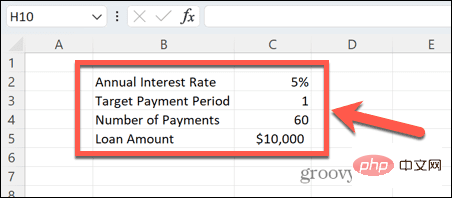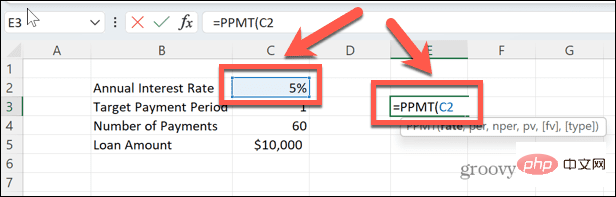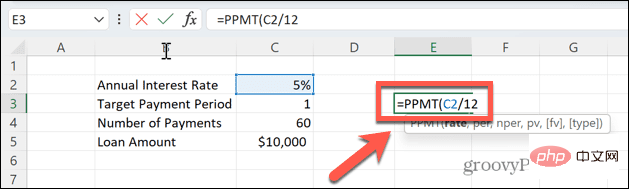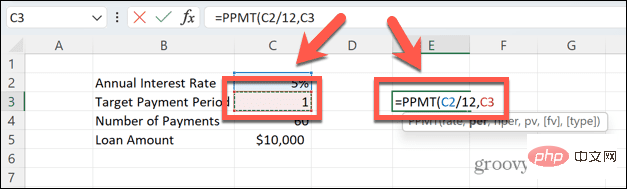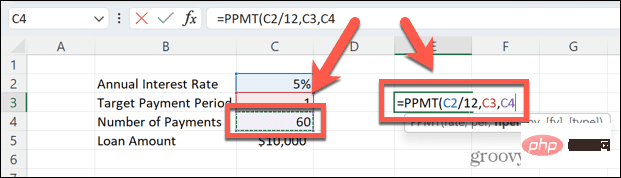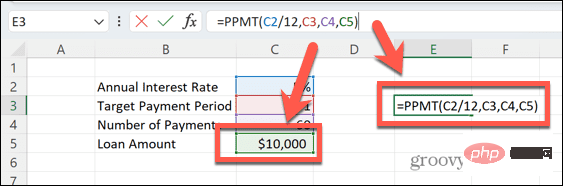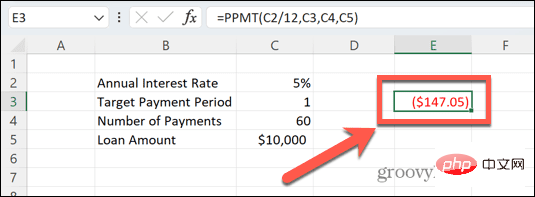Excel中的PPMT函數是什麼?
如果您想確切知道每月付款中有多少是本金付款,您可以使用 Excel 中的PPMT 功能。此功能將按原則計算您從第一筆到最後一筆貸款的還款。但是,您需要向它提供一些關鍵資訊。
PPMT 函數的語法是PPMT(rate, per, nper, pv, [fv], [type])其中:
-
利率(必填)是每個期間的利率。
-
每(必填)是您要關注的付款期,例如第二個月。
-
Nper(必填)是支付的總數。
-
Pv(必要)是現值,對於貸款來說,它是您最初借了多少。
-
Fv(可選)是您希望在最後一次付款後保留的未來值。預設為零。
-
類型(可選)指示付款是在每個期間的開始 (1) 還是結束 (0) 到期。預設為零。
如何在 Excel 中使用 PPMT 函數
在 Excel 中使用 PPMT 函數的最簡單方法是將有關貸款的所有資訊輸入到電子表格的儲存格中。然後,您可以在公式中引用這些儲存格。透過標記您輸入的每個訊息,您可以輕鬆追蹤每個值所代表的內容。
要在 Excel 中使用 PPMT 函數:
- #開啟您的 Excel 試算表。
- 在電子表格中輸入利率、目標付款期限、付款次數和貸款金額。

- 選擇您希望顯示本金付款的儲存格。
- 鍵入=PPMT(並選擇包含您的利率的儲存格。

- 如果這是年利率,並且您的付款是按月支付的,請鍵入/12以使用月利率。

- #鍵入逗號,然後按一下包含目標付款期間的儲存格。例如,值1將計算您的第一筆付款的本金付款。值12將計算第十二筆付款的本金付款。

-

-

-

- #鍵入逗號並選擇包含付款總數的儲存格。如果您按月付款,這將是月數而不是貸款年數。
-

輸入另一個逗號並選擇貸款金額。- 鍵入右括號以完成公式。
#按###Enter 鍵###,公式將計算您指定月份的本金支付金額。在此範例中,在第一個月,將還清147.05 美元的原始貸款金額,剩餘的每月付款用於支付應計利息。###########結果為紅色並在括號中,表示這是一筆付款。######由於我們的公式指的是特定的單元格而不是值,因此要找到第12 個月的本金付款,我們只需更改該單元格的值,結果就會自動重新計算。############本金支付增加,因為用於支付利息的每月支付減少。################################################################################ #使用Excel 追蹤您的財務狀況######學習如何在Excel 中使用PPMT 函數可以讓您快速輕鬆地進行複雜的計算。一旦您知道如何使用該功能,您就可以計算出您將在貸款未償還的任何月份償還的本金的確切金額。######還有許多其他有用的Excel 功能可以節省您的時間和精力。您可以使用Excel 中的TRUNC 函數快速將小數轉換為整數。如果您正在處理文本,您可以使用UPPER 和LOWER 函數將文字轉換為大寫或小寫,或使用PROPER 函數將文字轉換為標準大寫。###
以上是如何在 Excel 中使用 PPMT 函數的詳細內容。更多資訊請關注PHP中文網其他相關文章!